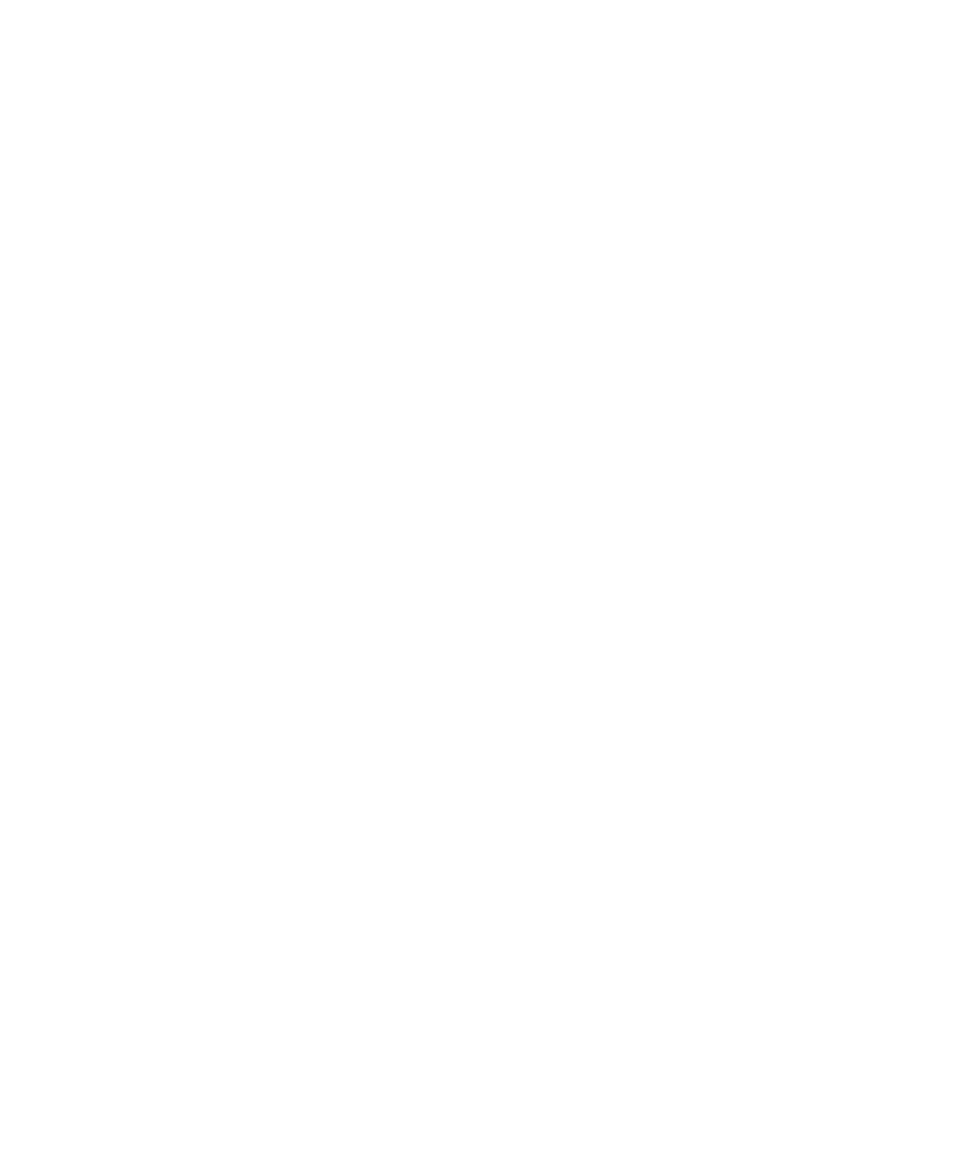
Basis voor berichten
Berichten opstellen
Spelling controleren
U kunt de spelling controleren in berichten, memo's, taken en agenda-items die u maakt.
1.
Druk in een bericht, agenda-item, taak of memo op de menutoets.
2. Klik op Spelling controleren.
3. Voer een van de volgende acties uit:
• Klik op een woord in de lijst die verschijnt om de voorgestelde spelling te accepteren.
• Als u de voorgestelde spelling niet wilt accepteren, drukt u op de Escape-toets.
• Als u alle instanties van voorgestelde spelling wilt negeren, drukt u op de menutoets. Klik op Alles negeren.
• Als u het woord wilt toevoegen aan de aangepaste woordenlijst, drukt u op de menutoets. Klik op Toevoegen aan woordenlijst.
• Als u wilt stoppen met het controleren van de spelling, drukt u op de menutoets. Klik op Spellingcontrole annuleren.
Een conceptbericht opslaan
1.
Druk bij het opstellen van een bericht op de menutoets.
2. Klik op Concept opslaan.
Het prioriteitsniveau instellen voor een bericht
U kunt het prioriteitsniveau voor een e-mailbericht, PIN-bericht of MMS-bericht instellen.
1.
Druk bij het opstellen van een bericht op de menutoets.
2. Klik op Opties.
3. Stel het veld Prioriteit in.
4. Druk op de menutoets.
5. Klik op Opslaan.
Een BCC (blinde kopie) sturen aan een contactpersoon
U kunt een BCC sturen van een e-mailbericht, PIN-bericht of MMS-bericht.
1.
Druk bij het opstellen van een bericht op de menutoets.
2. Klik op BCC toevoegen.
Een contactpersoon aan een bericht toevoegen
U kunt een contact bijvoegen aan een e-mailbericht, PIN-bericht of MMS-bericht.
1.
Druk bij het opstellen van een bericht op de menutoets.
Gebruikershandleiding
Berichten
51
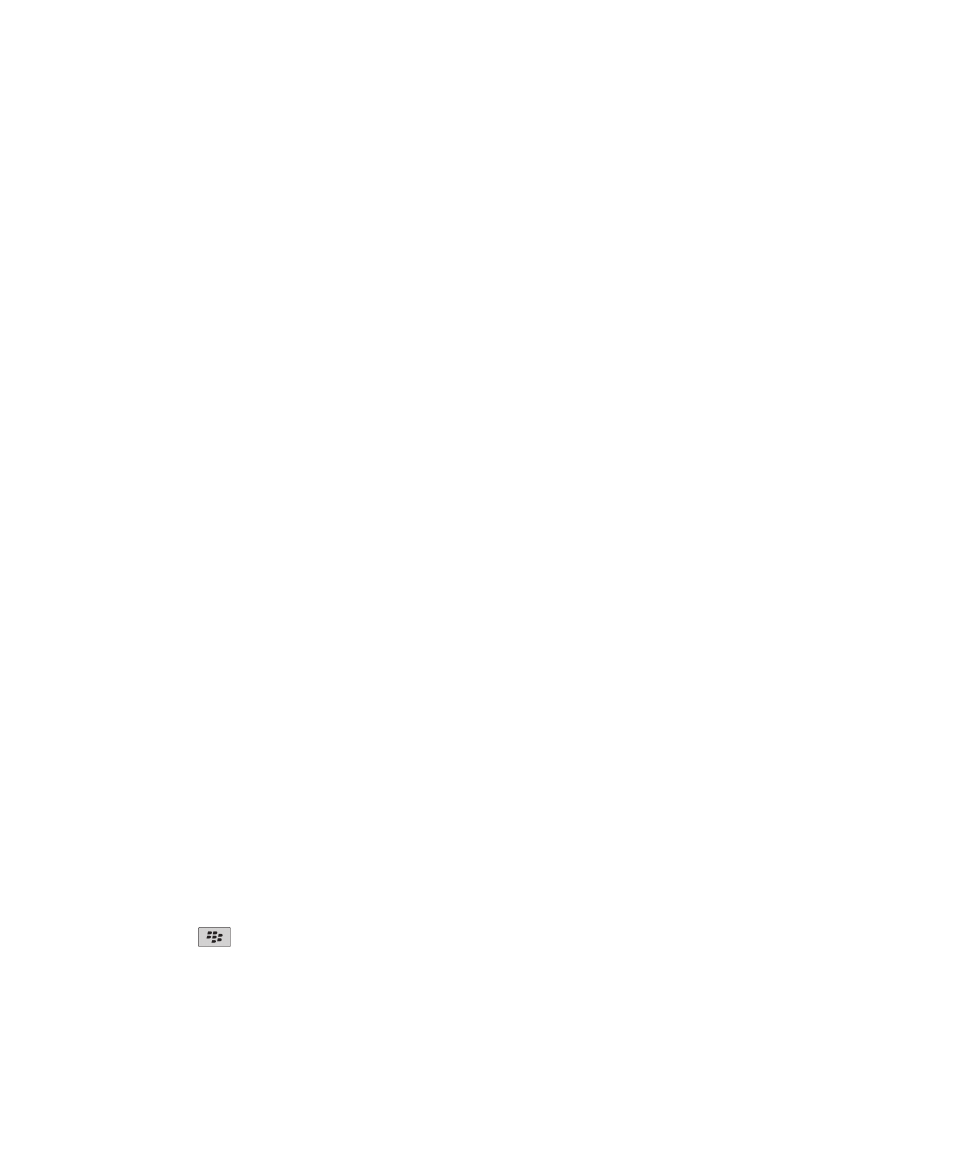
2. Klik op Adres bijvoegen of Contactpersoon bijvoegen.
3. Klik op een contactpersoon.
Een handtekening toevoegen aan uw zakelijke e-mailberichten
Voor deze taak moet uw e-mailaccount gebruikmaken van een BlackBerry® Enterprise Server die deze functie ondersteunt. Neem voor meer
informatie contact op met uw beheerder.
1.
Klik in het beginscherm op het pictogram Berichten.
2. Druk op de menutoets.
3. Klik op Opties.
4. Klik op E-mailinstellingen.
5. Indien nodig kunt u het veld Berichtenservices wijzigen.
6. Stel het veld Automatische ondertekening gebruiken in op Ja.
7. Typ een ondertekening in het tekstveld dat wordt weergegeven.
8. Druk op de menutoets.
9. Klik op Opslaan.
Uw ondertekening wordt pas na verzending aan e-mailberichten toegevoegd.
De disclaimer van een e-mailbericht verwijderen
Als uw BlackBerry®-toestel is gekoppeld aan een e-mailaccount dat gebruikmaakt van BlackBerry® Enterprise Server die deze functie
ondersteunt, voegt BlackBerry Enterprise Server mogelijk een disclaimer toe aan e-mailberichten nadat u deze hebt verzonden.
1.
Druk bij het opstellen van een e-mailbericht op de menutoets.
2. Klik op Disclaimer verwijderen.
Als u de disclaimer weer wilt toevoegen, drukt u op de menutoets. Klik op Disclaimer toevoegen.
Een koppeling maken voor een PIN-code
U kunt een koppeling maken voor een PIN-code in berichten, memo's, taken en agenda-items. Als u op de koppeling klikt, kunt u een PIN-
bericht verzenden.
Typ bij het invoeren van tekst het woord pin: en vervolgens de PIN-code.
Berichten verzenden
Een e-mailbericht verzenden
1.
Klik in het beginscherm op het pictogram Berichten.
2. Druk op de toets
.
3. Klik op E-mailbericht opstellen.
4. Typ in het veld To (Aan) een e-mailadres of de naam van een contactpersoon.
5. Typ een bericht.
Gebruikershandleiding
Berichten
52
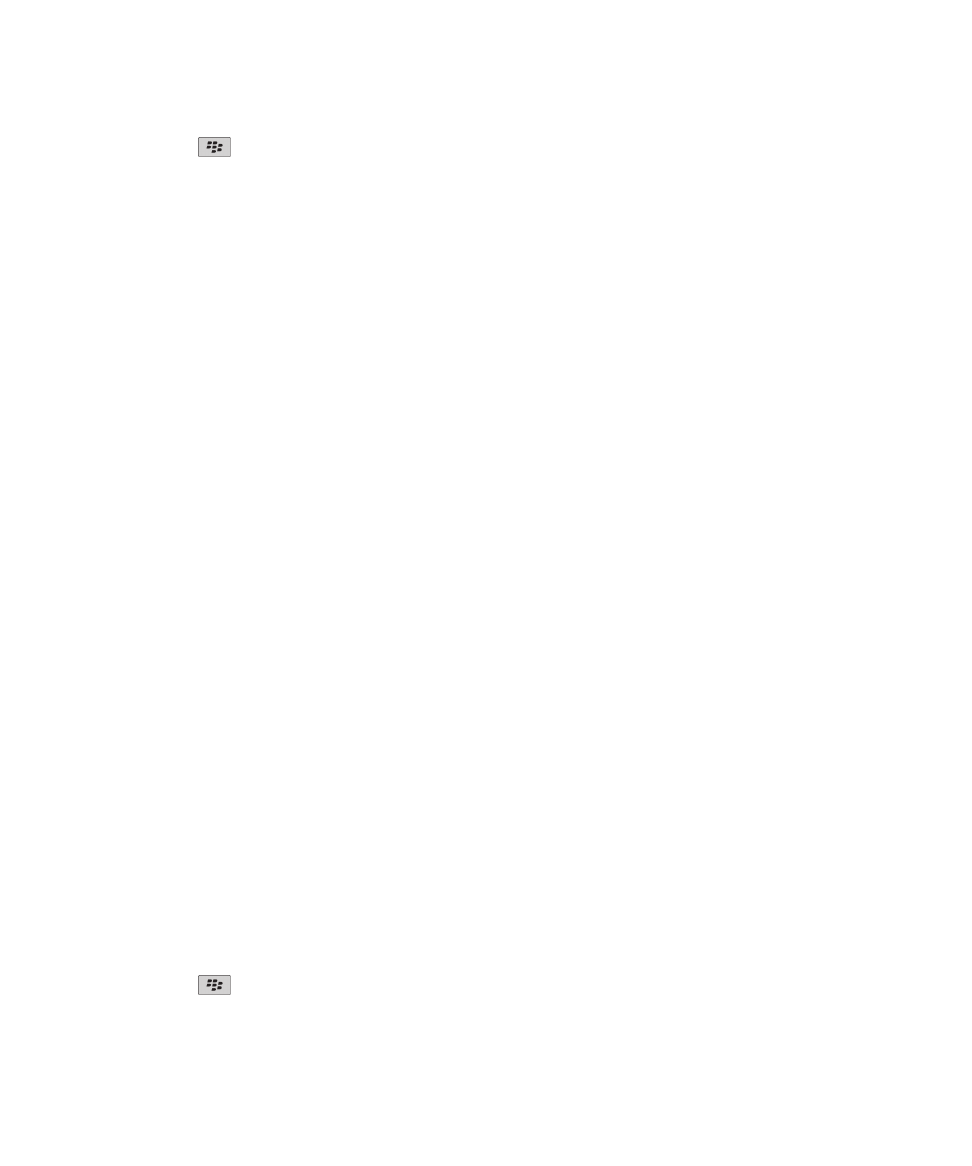
6. Druk op de toets
.
7. Klik op Verzenden.
Verwante informatie
Contactpersonen zoeken in het adresboek van uw organisatie, 156
Verzendlijsten, 158
Een SMS-bericht verzenden
U kunt een SMS-bericht naar maximaal tien ontvangers verzenden. Afhankelijk van uw thema kan in een beginscherm een apart pictogram
worden weergegeven voor SMS-berichten en MMS-berichten.
1.
Klik in het beginscherm op het pictogram Berichten.
2. Druk op de menutoets.
3. Klik op SMS-bericht opstellen.
4. Voer een van de volgende bewerkingen uit in het veld Aan:
• Voer de naam van een contactpersoon in.
• Druk op de menutoets. Klik op Contactpersoon kiezen. Klik op een contactpersoon.
• Typ een telefoonnummer dat SMS-berichten kan ontvangen (inclusief landcode en netnummer).
• Als uw toestel is verbonden met een CDMA-netwerk, kunt u een e-mailadres invoeren.
5. Klik op OK.
6. Typ een bericht.
7. Druk op de Enter-toets.
Een PIN-bericht verzenden
1.
Klik in het beginscherm op het pictogram Berichten.
2. Druk op de menutoets.
3. Klik op PIN samenstellen.
4. Voer een van de volgende bewerkingen uit in het veld Aan:
• Typ een PIN Druk op de Enter-toets.
• Als u een PIN hebt opgeslagen voor een contactpersoon die in uw contactpersonenlijst staat, typt u de naam van de contactpersoon.
Druk op de Enter-toets.
5. Typ een bericht.
6. Druk op de menutoets.
7. Klik op Verzenden.
Verwante informatie
Verzendlijsten, 158
Een MMS-bericht verzenden
Deze functie wordt mogelijk niet ondersteund, wat afhankelijk is van uw abonnement op de draadloze service.
1.
Klik in het beginscherm op het pictogram Berichten.
2. Druk op de toets
.
3. Klik op MMS opstellen.
Gebruikershandleiding
Berichten
53
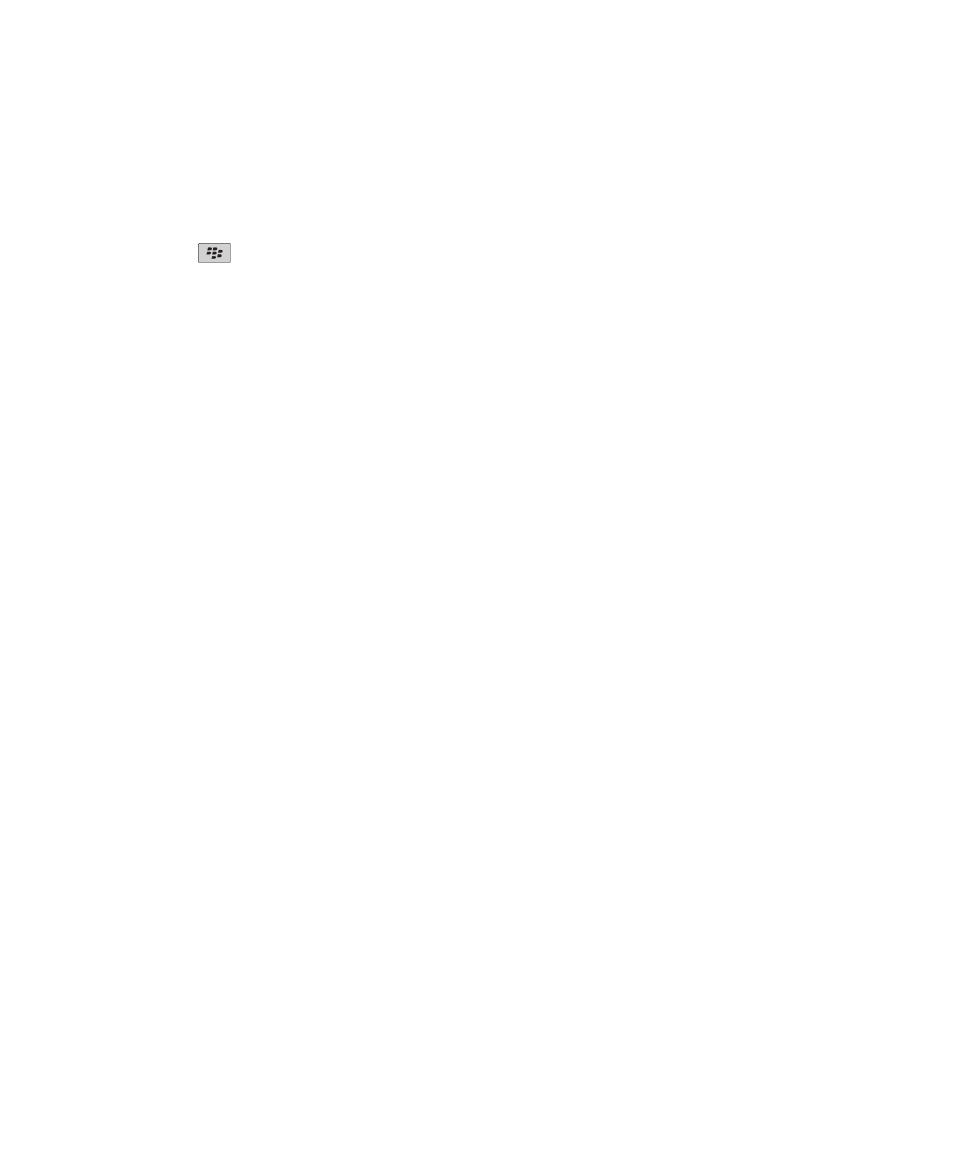
4. Voer een van de volgende acties uit:
• Als de contactpersoon niet in uw contactpersonenlijst staat, klikt u op [Eenmalig gebruiken]. Klik op E-mail of Telefoon. Typ een e-
mailadres of een telefoonnummer voor MMS. Druk op de Enter-toets.
• Als de contactpersoon in de contactpersonenlijst staat, klikt u op die contactpersoon. Klik op een e-mailadres of een telefoonnummer.
5. Typ een bericht.
6. Druk op de toets
.
7. Klik op Verzenden.
Verwante informatie
Verzendlijsten, 158
De grootte van een MMS-bericht weergeven voordat u dit verzendt, 74
Een bericht beantwoorden
1.
Druk in een bericht op de menutoets.
2. Klik op Beantwoorden of op Allen beantwoorden.
Een bericht doorsturen
U kunt geen MMS-berichten doorsturen met inhoud die auteursrechtelijk is beschermd.
1.
Druk in een bericht op de menutoets.
2. Voer een van de volgende acties uit:
• Klik op Doorsturen.
• Klik op Doorsturen als. Klik op een berichttype.
Een bericht opnieuw verzenden
U kunt een SMS- of MMS-bericht niet wijzigen voordat u het opnieuw verzendt.
1.
Druk in een verzonden bericht op de menutoets.
2. Voer een van de volgende acties uit:
• Klik op Bewerken om het bericht te wijzigen. Wijzig het bericht. Druk op de menutoets. Klik op Verzenden.
• Klik op Bewerken als u de geadresseerden wilt wijzigen. Markeer een contactpersoon. Druk op de menutoets. Klik op Adres
wijzigen. Klik op een nieuwe contactpersoon. Druk op de menutoets. Klik op Verzenden.
• Klik op Opnieuw verzenden om het bericht opnieuw te verzenden zonder het te wijzigen.
Het verzenden van een bericht annuleren
U kunt het verzenden van een bericht alleen annuleren als er een klokpictogram staat naast het bericht.
1.
Klik in het beginscherm op het pictogram Berichten.
2. Markeer het bericht.
3. Druk op de menutoets.
4. Klik op Verwijderen.
Gebruikershandleiding
Berichten
54
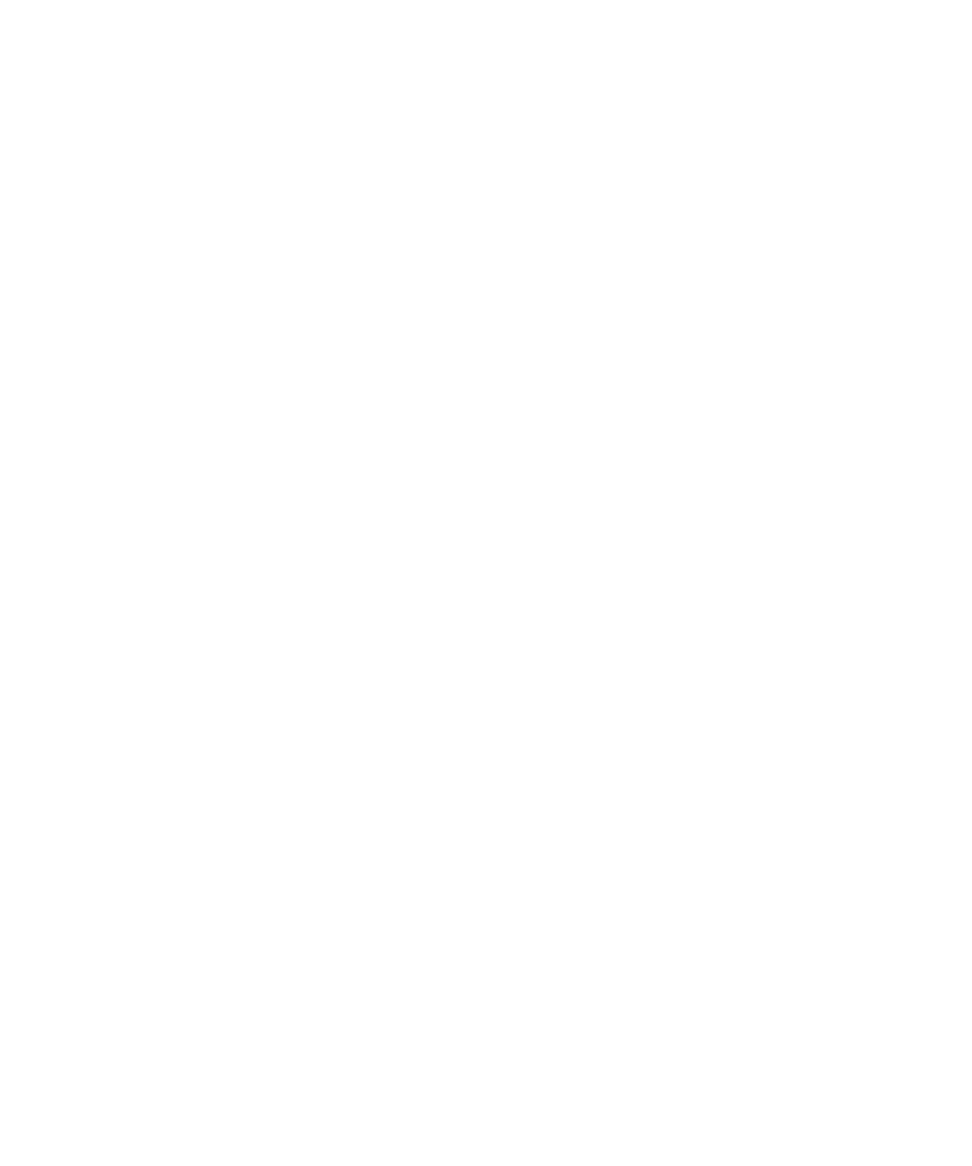
Berichten beheren
Berichten openen
1.
Klik in het beginscherm op het pictogram Berichten.
2. Klik op een bericht.
Als u een MMS-bericht opent en de inhoud daarvan niet wordt weergegeven, drukt u op de menutoets. Klik op Ophalen.
Een bericht opslaan
1.
Klik in het beginscherm op het pictogram Berichten.
2. Markeer een bericht.
3. Druk op de menutoets.
4. Klik op Opslaan.
Tekst zoeken in een bericht, in een bijlage of op een webpagina
Als u tekst wilt zoeken in een presentatie, moet u de presentatie in tekstweergave of in tekst- en diaweergave bekijken.
1.
Druk in een bericht, in een bijlage of op een webpagina op de menutoets.
2. Klik op Zoeken.
3. Typ de tekst.
4. Druk op de Enter-toets.
Als u nog een keer naar dezelfde tekst wilt zoeken, drukt u op de menutoets. Klik op Volgende zoeken.
Een bericht markeren als geopend of als ongeopend
Klik in het beginscherm op het pictogram Berichten.
• Markeer een bericht als u één bericht wilt markeren als geopend of ongeopend. Druk op de menutoets. Klik op Markeren als
geopend of Markeren als ongeopend.
• U kunt alle berichten vóór een bepaalde datum markeren als geopend door het datumveld te markeren en op de menutoets te drukken.
Klik op Vorige geopend markeren.
Een adres bekijken in plaats van een weergavenaam
1.
Klik in een bericht op een contactpersoon.
2. Klik op Adres weergeven.
Klik op een contactpersoon als u de weergavenaam weer wilt laten weergeven. Klik op Naam weergeven.
Gebruikershandleiding
Berichten
55
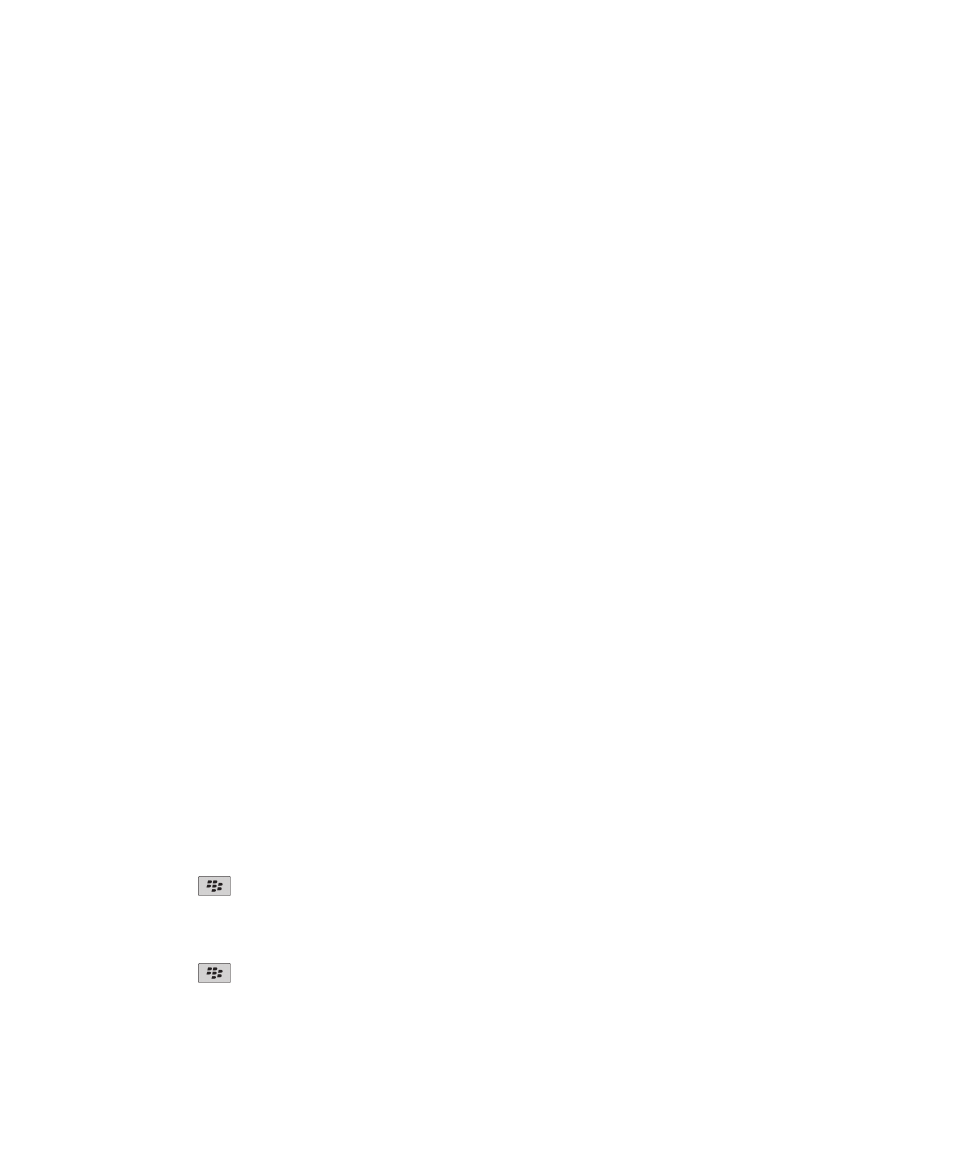
Berichten weergeven in een specifieke map
U kunt e-mail- en MMS-berichten in een specifieke map weergeven.
1.
Klik in het beginscherm op het pictogram Berichten.
2. Druk op de menutoets.
3. Klik op Map weergeven.
4. Klik op een map.
Een bericht verwijderen
1.
Klik in het beginscherm op het pictogram Berichten.
2. Markeer een bericht.
3. Druk op de menutoets.
4. Klik op Verwijderen.
Meerdere berichten verwijderen
1.
Klik in het beginscherm op het pictogram Berichten.
2. Voer een van de volgende acties uit:
• Als u een reeks berichten wilt verwijderen, markeert u een bericht. Druk op de Shift-toets en houd deze ingedrukt. Schuif met uw
vinger naar boven of naar beneden op het trackpad.Laat de Shift-toets los. Druk op de menutoets. Klik op Berichten verwijderen.
• Als u alle berichten van vóór een bepaalde datum wilt verwijderen, markeert u een datumveld. Druk op de menutoets. Klik op Eerdere
verwijderen. Klik op Verwijderen.